GoPro FX Reframeの使い方と基本知識|知っておくべき
GoProで息をのむような360度の瞬間をすべて捉えて壮大な冒険から帰ってきたのに、撮影した動画にシネマティックな調整が必要だと気づいたことはありませんか?アウトドア愛好家であっても、クリエイティブなプロであっても、没入感あふれる360度動画を伝統的で魅力的な動画に変換することは不可欠です。
これがGoPro FX Reframeの活躍する場です。ユーザーは広角の体験を完璧にフレーミングされたショットに変換できるようになります。Premiere Pro向けに設計されたGoPro FX Reframeプラグインのようなツールがあれば、編集は単に簡単になるだけでなく、楽しくもなります。
パート1. GoPro FX Reframeとは何か?
FX Reframeは、GoProによって開発されたAdobe Premiere Proおよびアフターエフェクツ向けの革新的なプラグインで、360度動画を自動的にリフレームし、伝統的な非360度動画や写真に変換します。
各フレームを分析することで、このツールは動画の中で最も重要な被写体やアクションを強調するようにスマートにリフレームし、すべての瞬間を完璧に表現します。クリップごとに手動で調整するために数時間を費やすことなく、冒険のシネマティックなクオリティを引き出したいコンテンツクリエイターにとって、これはゲームチェンジャーとなります。
FX Reframeのサポートと互換性:
- プラットフォーム:Adobe Premiere Proとシームレスに連携します。
- オペレーティングシステム:WindowsとmacOSの両方に対応します。
- カメラ:様々なGoProモデルをサポートし、幅広い動画を最適にリフレームできます。
- 統合:他の動画編集ツールと容易に統合できるため、クリエイティブなワークフローに多用途に追加できます。
詳細については、公式ガイド[GoPro FX Reframe]で参照できます。
パート2. Premiere ProにGoPro FX Reframeプラグインをダウンロードしてインストールする方法
編集機能を強化するために、以下の簡単なステップに従ってAdobe Premiere ProにGoPro FX Reframeプラグイン(gopro reframe pluginとも呼ばれます)をインストールしましょう:
1.GoProコミュニティフォーラムにアクセスし、GoPro FX Reframeのダウンロードページに移動します。
2.ダウンロードリンクをクリックし、GoPro FX Reframeプラグインのインストーラーパッケージを取得します。

3.インストーラーをコンピューターに保存し、必要に応じてダウンロードしたファイルを解凍します。

4.Adobe Premiere Proを起動し、プラグインディレクトリに移動します。
5.解凍したファイルをPremiere Proのプラグインフォルダーにコピーし、GoPro FX ReframeのPremiere Proへのインストールが完了したことを確認します。
6.ソフトウェアを閉じてから再度起動し、新しいプラグインを有効にします。エフェクトパネルでgopro reframe pluginが正しくインストールされているか確認します。
パート3. GoPro FX Reframeプラグインの使い方
GoPro FX Reframeプラグインは動画のリフレームに優れたソリューションを提供しますが、一部のユーザーはワークフローの効率を妨げる問題を報告しています。これらの課題は、マイナーなグリッチから、重要な編集作業中の重大な障害まで様々です。
編集環境でGoPro FX Reframeを使用する際には、以下の潜在的な問題を認識しておくことが重要です:
Premiere ProでGoPro FX Reframeがクラッシュする
一部のケースでは、プラグインがPremiere Proで予期せぬクラッシュを引き起こすことがあります。これは互換性の問題や、他にインストールされているプラグインとの競合が原因である可能性があります。
GoPro Reframe FXプラグインをインストールしたが、Premiereのエフェクトパネルに表示されない
プラグインが表示されない場合は、インストールプロセスが不完全であるか、現在使用しているPremiere Proのバージョンと互換性がないことを示している可能性があります。
FX Reframeをインストールした後、Premiere Proを起動できない
一部のユーザーはインストール後にPremiere Proの起動に問題が発生したと報告しています。これはファイルの破損やシステムとの競合が原因である可能性があります。
これらの一般的な問題を理解することは、効果的なトラブルシューティングを行い、編集体験をスムーズかつ生産的に保つために不可欠です。
ボーナスヒント:GoPro動画のアスペクト比を変更するためのオートリフレームソフト
動画編集をさらに上達させたい方は、HitPaw Univdの使用を検討してください。同ソフトにはトップクラスの自動リフレームツールが搭載されており、GoPro FX Reframeの機能を完全に補完します。特に、ワイドスクリーンの動画を品質を損なうことなく16:9、9:16、1:1、4:3、3:4などの形式に変換する必要がある場合に価値があります。
Univdは、動画の寸法調整プロセスを簡素化するために設計された包括的な動画変換および編集プラットフォームも提供しており、プロフェッショナルと初心者の両方に人気があります。
- 最小限の手動操作で簡単に動画のフレームを調整できます。
- 常にクリアでプロフェッショナルな動画出力を保証します。
- 初心者とプロの両方にとって複雑な編集タスクを簡素化します。
- すべての人気ソーシャルメディアプラットフォーム向けに動画を最適化します。
- 動画を完成させるための様々なクリエイティブな強化機能を提供します。
ステップ1.コンピューターでHitPaw Video Converterを起動し、「エディター」セクションに切り替えて「自動リフレーム」を選択し、動画比コンバーターツールにアクセスします。

ステップ2.動画の寸法を変更する予定の動画をメインインターフェースに追加するか、ドラッグアンドドロップしてインポートします。

ステップ3.リストから好みのアスペクト比を選択します。HitPawは16:9、9:16、1:1、4:3、3:4を含む、ソーシャルメディア向けに調整された様々なオプションをサポートしています。

ステップ4.アスペクト比を設定したら、「エクスポート」をクリックして動画のサイズ変更を開始します。処理が完了すると、変換された動画は自動的に「保存フォルダー」に表示され、すぐに使用できる状態になります。

結論
まとめると、GoPro FX Reframeツールは、没入感あふれる360度動画を魅力的でシネマティックな動画に変換したい人にとって必須のツールです。簡単なダウンロードプロセス、GoPro FX ReframeのPremiere Proへの簡単なインストール手順、そして使い方に明確な理解により、クリエイターは編集ワークフローを大幅に効率化できます。
さらに、自動リフレームのためにHitPaw Univdのようなツールを活用することで、動画コンテンツのクオリティをさらに高め、各プロジェクトが洗練されたプロフェッショナルな仕上がりになることを保証します。

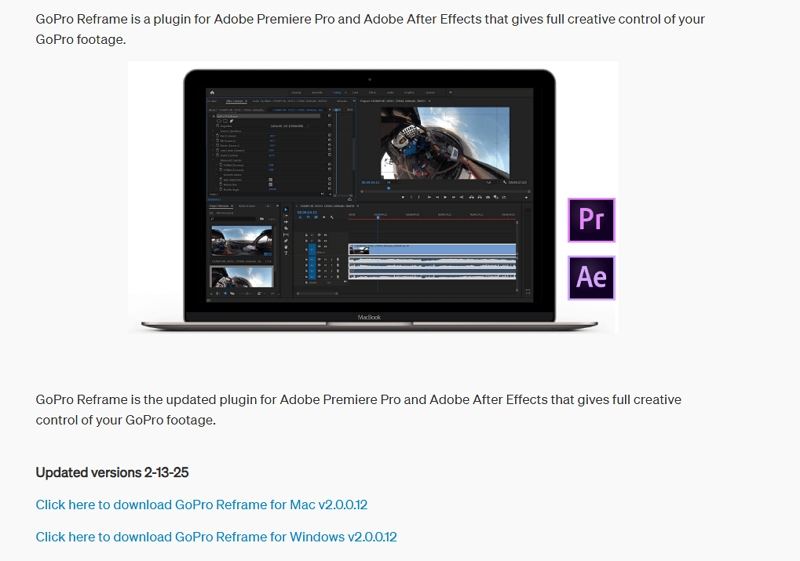
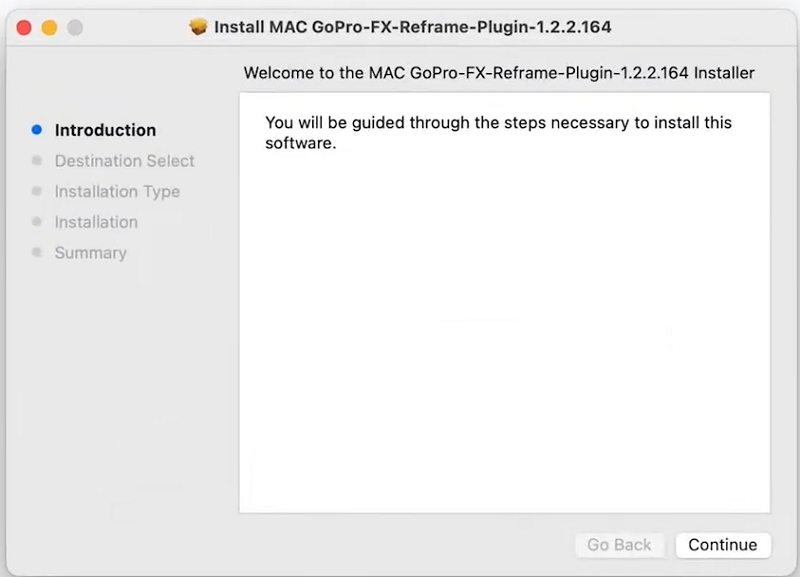




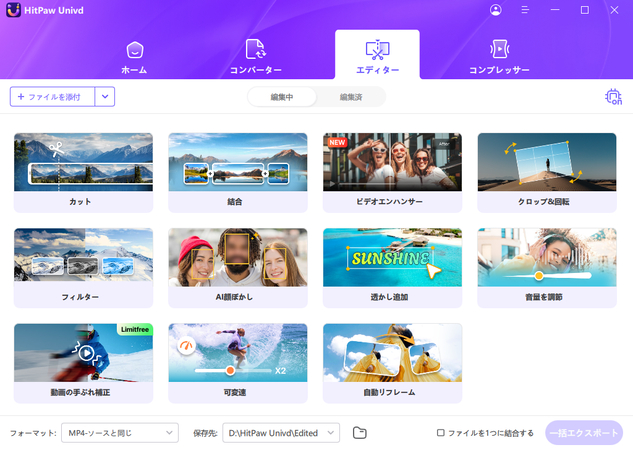

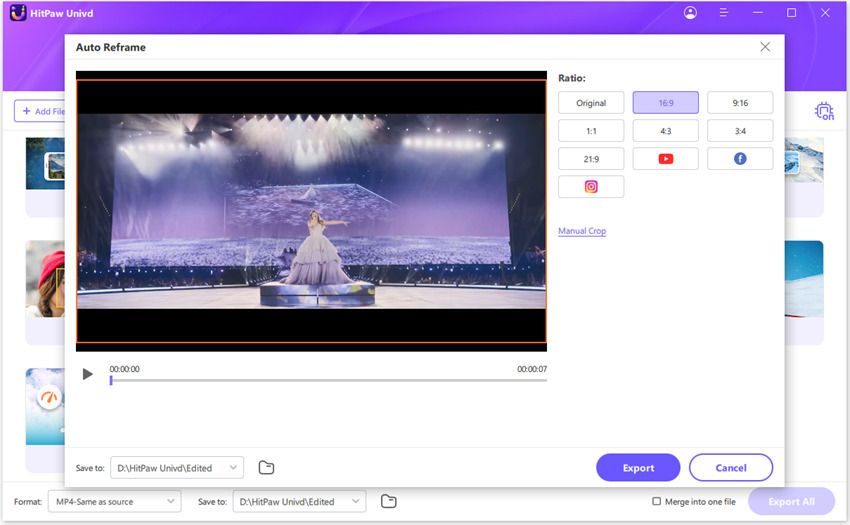


 HitPaw Video Enhancer
HitPaw Video Enhancer HitPaw FotorPea
HitPaw FotorPea HitPaw VoicePea
HitPaw VoicePea



この記事をシェアする:
「評価」をお選びください:
松井祐介
編集長
フリーランスとして5年以上働いています。新しいことや最新の知識を見つけたときは、いつも感動します。人生は無限だと思いますが、私はその無限を知りません。
すべての記事を表示コメントを書く
製品また記事に関するコメントを書きましょう。